Jak usunąć czat z Windows 11?
Co wiedzieć
- Kliknij prawym przyciskiem myszy na pasku zadań i wybierz Ustawienia paska zadań. Wyłącz czat.
- Aby usunąć ikonę czatu na pasku zadań, wejdź Ustawienia > Personalizacja > pasek zadań > przełącz Czat Wyłączyć.
- Na pasku wyszukiwania systemu Windows wpisz "Ustawienia paska zadań", naciśnij Enter i wyłącz Czat.
W tym artykule nauczysz się dwóch różnych sposobów usuwania ikony czatu z paska zadań w systemie Windows 11.
Jak usunąć czat z paska zadań
Windows 11 dodaje wiele nowych funkcji i funkcji, z których możesz skorzystać. Jedną z przydatnych funkcji jest dodanie funkcji czatu do paska zadań systemu Windows 11. Domyślnie funkcja czatu umożliwia łatwy dostęp do Microsoft Teams. Jeśli jednak nie korzystasz z aplikacji Teams lub po prostu nie chcesz mieć ikony na pasku zadań, możesz ją usunąć.
Usuń ikonę czatu bezpośrednio z paska zadań
Najłatwiejszym sposobem usunięcia czatu z paska zadań Windows 11 jest kliknięcie prawym przyciskiem myszy na pasku zadań Windows i wybranie Ustawienia paska zadań
Usuń ikonę czatu za pomocą ustawień systemu Windows
Wykonaj poniższe czynności, aby usunąć ikonę czatu z paska zadań systemu Windows.
-
otwarty Ustawienia i przejdź do Personalizacja.
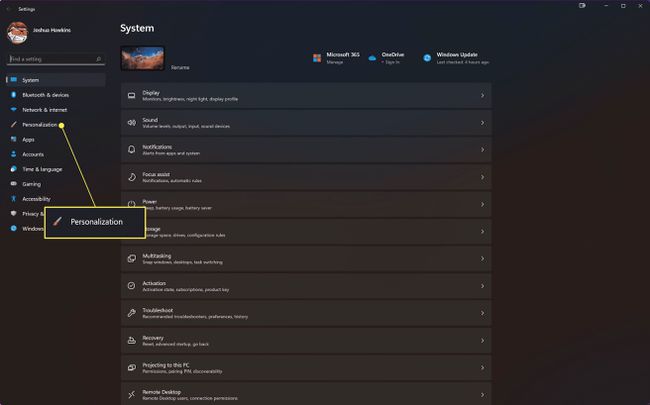
-
Wybierz pasek zadań z listy opcji.
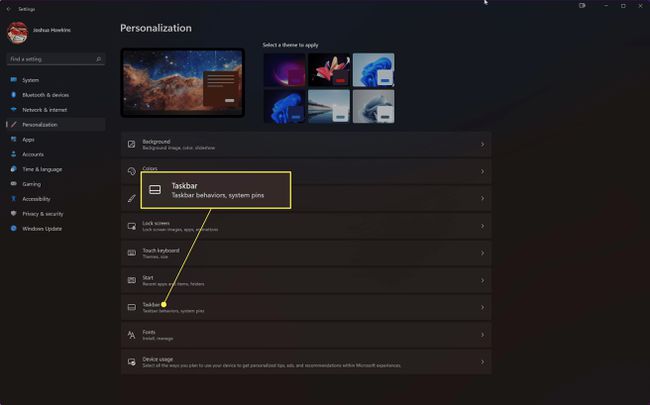
-
Przełącz Czat możliwość wyłączenia.
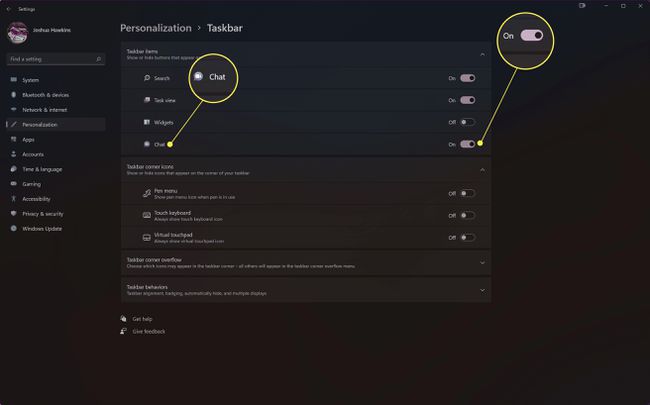
Aby ponownie włączyć ikonę, po prostu powtórz te kroki i ponownie włącz czat.
Usuń ikonę czatu za pomocą paska wyszukiwania systemu Windows
Na pasku wyszukiwania systemu Windows wpisz Ustawienia paska zadań”, naciśnij klawisz powrotu, aby przełączyć czat na „wyłączony”.
Dlaczego firma Microsoft dodała ikonę czatu do mojego paska zadań?
Ikona czatu została dodana do paska zadań w systemie Windows 11, aby przekazać Microsoft Teams większej liczbie użytkowników. Microsoft dąży do tego, aby usługa Teams była bardziej elastyczna zarówno dla firm, jak i użytkowników indywidualnych. Dodano ikonę Czat, aby ułatwić użytkownikom dostęp do aplikacji Teams. Po aktywacji możesz łatwo wykonywać połączenia i wysyłać wiadomości tekstowe za pomocą Microsoft Teams za pomocą ikony Czat w systemie Windows 11.
FAQ
-
Jak usunąć pogodę z paska zadań w systemie Windows 11?
otwarty Ustawienia i wybierz Personalizacja > pasek zadań. Lub kliknij prawym przyciskiem myszy pasek zadań i wybierz Ustawienia paska zadań. Obok Widżety, przesuń suwak na Wyłączony. Ikona pogody zostanie natychmiast usunięta z paska zadań.
-
Jak usunąć aplikację Teams z paska zadań w systemie Windows 11?
Aby usunąć Teams z paska zadań, uruchom Ustawienia i wybierz Aplikacje > Uruchomienie. Przewiń w dół do Zespoły Microsoft i przesuń suwak na Wyłączony. Nie zobaczysz aplikacji Teams na pasku zadań podczas uruchamiania.
-
Jak usunąć widżety z paska zadań w systemie Windows 11?
Najłatwiejszym sposobem usunięcia widżetów z paska zadań w systemie Windows 11 jest kliknięcie paska zadań prawym przyciskiem myszy i wybranie Ustawienia paska zadań. Obok Widżety, przesuń suwak na Wyłączony. Możesz również przejść do Ustawienia > Personalizacja > pasek zadań i wyłącz Widżety.
